당신에게 10년 상위 2023개 오픈 소스 데이터 복구 소프트웨어.
때때로 우리는 실수로 파일을 삭제하고 나서 그 일이 일어난 것을 후회한다는 것을 인정합시다. 따라서 Android 기기에서 파일을 분실한 경우 복구할 수 있는 옵션이 거의 없습니다. 그러나 Linux 또는 Windows와 같은 컴퓨터 운영 체제에서 실수로 파일을 삭제한 경우 여러 복구 옵션이 있습니다.
준비 삭제된 파일 복원 데스크톱 운영 체제에서 매우 쉽습니다. 따라서 여러 외부 응용 프로그램을 사용하여 손실된 데이터를 복구할 수 있습니다. 데이터 복구와 관련하여 사용할 수 있는 옵션도 많이 있습니다. 일부는 요구할 수 있습니다 데이터 복구 소프트웨어 유료 구독, 다른 구독은 무료입니다.
이 기사에서는 오픈 소스 데이터 복구 소프트웨어에 대해 설명합니다. 뿐만 아니라 최고의 목록을 공유할 예정입니다. 인터넷에서 사용할 수 있는 오픈 소스 파일 복구 소프트웨어. 그러나이 목록을 알기 전에 삭제 된 파일이 어디로 가는지 알아 두십시오.
파일이 삭제되면 어디로 갑니까?
삭제된 파일은 일반 하드 드라이브에서 복구할 수 있습니다. 운영 체제는 장치에서 차지하는 섹터에서 완전히 제거하지 않습니다(경우에도 휴지통 비우기). 그러나 필요하지 않은 것으로 플래그가 지정되고 그들이 차지하는 공간을 덮어 쓰는 것으로 간주된다는 점에서 유사한 일이 발생합니다.
그리고 시스템에 새 파일을 위한 공간이 필요하고 파일이 삭제된 파일을 덮어쓰면 영구적으로 손실됩니다. 이러한 일이 발생하지 않는 동안 데이터 복구 소프트웨어는 디스크를 스캔하고 아직 덮어쓰지 않은 항목을 찾아 복원할 수 있습니다.
이러한 세부 사항을 염두에 두고 하드 드라이브에서 파일을 복구하고 복원하려는 경우 새 파일을 추가하여 공간을 덮어쓰지 않도록 즉시 장치 사용을 중지하는 것이 좋습니다.
모바일 장치에 복구 도구를 설치하는 것이 좋습니다. 가능하면 컴퓨터에서 하드 드라이브를 제거하고 사용할 소프트웨어를 설치할 위치에 연결하십시오.
삭제된 데이터를 복구하는 상위 10가지 도구 목록
이제 많은 시간을 낭비하지 않고 시작하여 최고의 삭제된 데이터 복구 소프트웨어 목록에 대해 알아보겠습니다.
1. Photorek

텍스트 기반 사용자 인터페이스가 있는 무료 오픈 소스 데이터 복구 소프트웨어 및 유틸리티를 찾고 있다면 PhotoRec. 프로그램을 사용하여 PhotoRec 하드 디스크, 디지털 카메라, CD 등에서 비디오, 사진 및 문서를 포함하여 삭제된 파일을 쉽게 복구할 수 있습니다.
프로그래밍도 가능 PhotoRec 이상 복구 및 복원 480개의 다양한 파일 형식 또한 다양한 파일 시스템. 그러나 텍스트 기반의 비그래픽 사용자 인터페이스로 인해 프로그램이 복잡한 것으로 간주됩니다.
2. 레쿠바
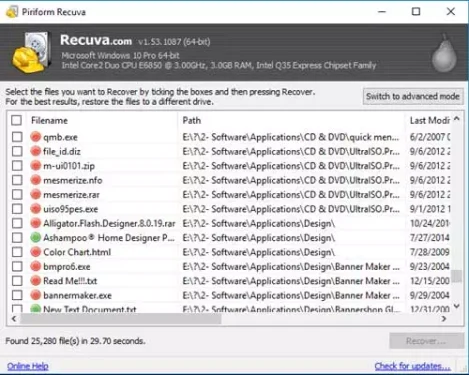
레쿠바 또는 영어: Recuva는 삭제된 파일을 복구하는 훌륭한 소프트웨어입니다. 이 프로그램을 사용하면 하드 드라이브와 외장 드라이브 모두에서 빠르고 깊은 검색을 수행할 수 있습니다.
뿐만 아니라 다음과 같은 앱에서 이메일과 같은 모든 종류의 파일을 복구할 수 있습니다. Outlook أو 천둥새 실수로 삭제한 것입니다. 또한 포함 휴대용 버전의 Recuva 삭제된 데이터를 덮어쓰지 않도록 다른 디스크에서 복원하려는 디스크로 실행하는 것이 좋습니다.
3. 판도라 복구
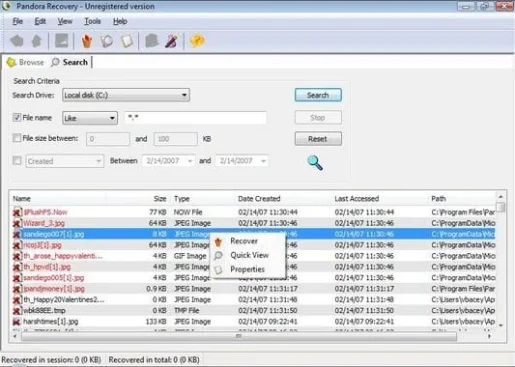
프로그램 판도라 파티션에서 삭제된 파일을 복구할 수 있는 우수한 데이터 복구 소프트웨어입니다. FAT و NTFS و NTFS/EFS. 그것은 사용하기 쉽고 매우 사용자 친화적 인 인터페이스를 가지고 있습니다.
또한 Pandora Recovery 소프트웨어에는 "표면 스캔가장 고급이며 일반적인 형식인 한 표준 검색보다 더 많은 파일을 복구해야 합니다. 복원 프로그램 판도라 복구 하드 드라이브, 메모리 카드 등의 파일. 또한 거의 모든 것을 지원하고 컴퓨터에 연결할 수도 있는 파일을 저장합니다.
4. 스텔라 데이터 복구
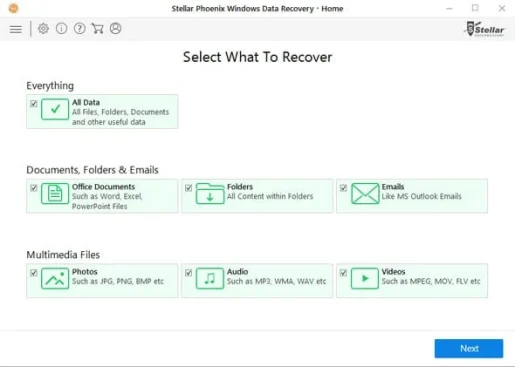
더 긴 브랜드 스텔라 피닉스 오늘날 그것은 어려운 상황에서 사용자를 구출하도록 설계된 광범위한 데이터 서비스 덕분에 가장 인기 있는 IT 소프트웨어 브랜드 중 하나입니다. 사용할 수 있는 곳 스텔라 데이터 복구 실수로 삭제한 파일을 복구하려면.
손상되거나 손상된 하드 드라이브 또는 마운트 해제된 파티션에서 데이터를 복구할 수도 있습니다. 우리가 좋아하는 기능은 외장 하드 드라이브, USB 플래시 드라이브 및 손상된 CD 또는 DVD에서 데이터를 복구하는 기능이 포함되어 있다는 것입니다.
5. MiniTool 전원 데이터 복구
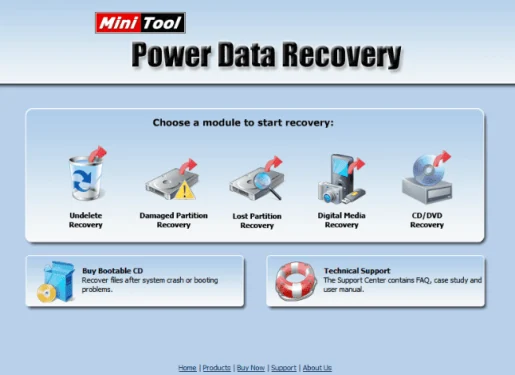
프로그램 MiniTool 전력 데이터 복구 기술 시장에서 사용할 수 있는 잘 알려진 복구 도구 중 하나입니다.
프로그램의 무료 버전에서 다음을 수행할 수 있는 곳 미니 툴 삭제된 파일, 손상된 파티션, 데이터가 손실된 파티션, 디지털 카메라의 USB 드라이브, 추가 메모리, 펜 드라이브 또는 광학 미디어(CD 또는 DVD)를 복구합니다.
6. Glary 삭제 취소
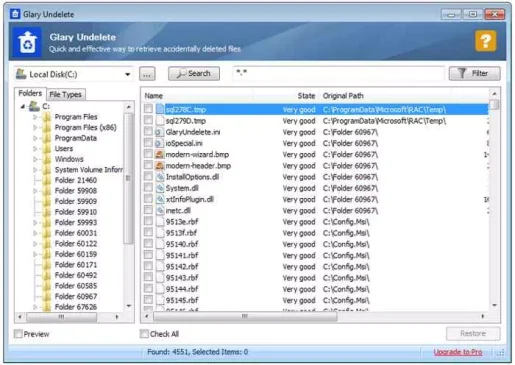
프로그램 Glary Undelete 그것은 우수한 무료 파일 복구 소프트웨어입니다. 그것은 사용하기 쉽고 내가 본 최고의 사용자 인터페이스 중 하나를 가지고 있습니다. 프로그램의 가장 큰 장점 Glary Undelete 쉬운 제안이 포함되어 있다는 것입니다."폴더용Windows 탐색기 스타일의 복구 가능한 파일 표시,케이스”로 파일을 복구할 수 있는지 여부를 나타냅니다.
하지만 프로그램의 단점 Glary Undelete 사용하기 전에 해당 설치가 필요하며 거부할 수 있는 도구 모음을 설치하라는 메시지만 표시됩니다. 이러한 단점 외에도, Glary Undelete 삭제된 파일 복구 카테고리에서 최고의 도구 중 하나입니다.
7. 현명한 데이터 복구
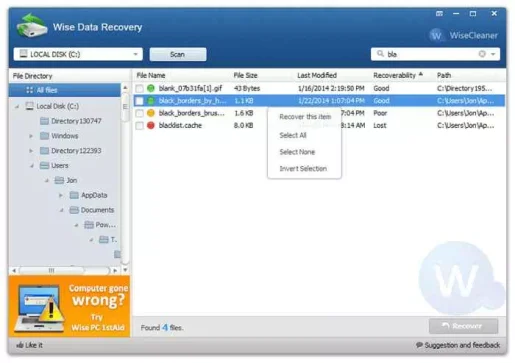
프로그램 현명한 데이터 복구 사용하기 쉬운 무료 복구 소프트웨어입니다. 수 도구 데이터 복구 메모리 카드 및 기타 제거 장치와 같은 다양한 USB 장치를 스캔합니다.
즉각적인 검색 기능으로 삭제된 파일을 직접 빠르게 검색할 수 있습니다. 현명한 데이터 복구. 복구 열은 파일이 양호, 불량, 매우 불량 또는 누락 상태로 복구될 수 있음을 표시한 다음 복구하려는 파일을 마우스 오른쪽 버튼으로 클릭합니다.
8. 디스크 드릴
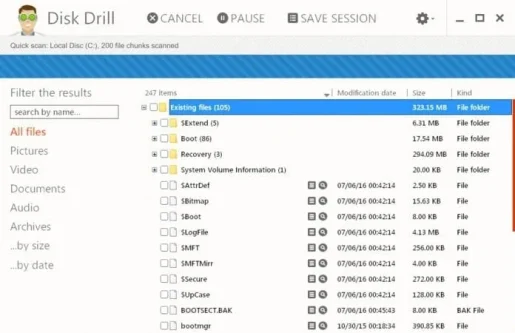
프로그램 디스크 드릴 그것은 기능뿐만 아니라 매우 단순한 디자인으로 인해 혼동을 일으키는 것이 거의 불가능하기 때문에 우수한 데이터 복구 소프트웨어입니다.
프로그램 웹사이트는 말한다 디스크 드릴 이메일로 데이터를 복구할 수 있습니다(최대 500MB) 에서 "거의 모든 저장 장치내부 및 외부 하드 드라이브, USB 장치, 메모리 카드 및 iPod을 포함합니다. 프로그래밍할 수 있다 디스크 드릴 또한 복원하기 전에 이미지 파일을 미리 봅니다.
9. 푸란 파일 복구
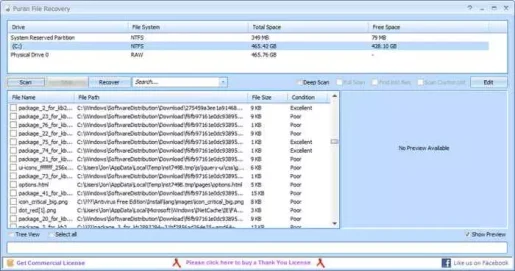
프로그램 퓨란 파일 복구 사용하기 쉬우며 표시되는 모든 Windows 드라이브를 스캔할 수 있습니다. 뿐만 아니라 필요한 경우 고급 옵션을 많이 제공합니다.
특히 명심해야 할 점은 이 도구가 다른 복구 도구보다 더 많은 파일을 식별한다는 것입니다. 따라서 이미 프로그램을 사용한 경우 Recuva는 그리고 복원하려는 파일을 복구할 수 없습니다. 가치가 있으므로 시도해 보십시오.
10. EaseUS 데이터 복구 마법사
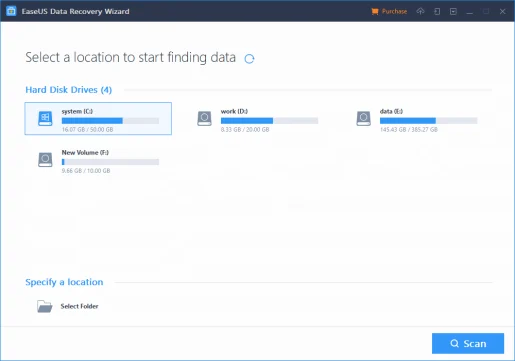
가장 좋은 점 중 하나는 EASEUS 데이터 복구의 경우 사용자 인터페이스가 Windows 탐색기와 유사하게 구성되어 있습니다. 이상적인 방법이 모든 사람의 파일 보기 취향에 맞지 않을 수 있지만 대부분의 사람들이 편안하게 느끼는 친숙한 인터페이스입니다.
프로그래밍할 수 있다 EaseUS 데이터 복구 마법사 하드 드라이브, 광학 드라이브, 메모리 카드 및 Windows에서 저장 장치로 인식하는 모든 것에서 파일을 복구합니다. 또한 파티션 복구도 지원합니다.
이 무료 데이터 복구 도구를 사용하면 손실되거나 삭제된 데이터를 쉽게 복구할 수 있습니다. 그리고 그러한 다른 도구를 알고 있다면 의견에 알려주십시오.
다음에 대해 배우는 데 관심이 있을 수도 있습니다.
이 기사가 도움이 되었기를 바랍니다. 10년 상위 2023개 오픈 소스 데이터 복구 도구. 의견에서 의견과 경험을 공유하십시오.









